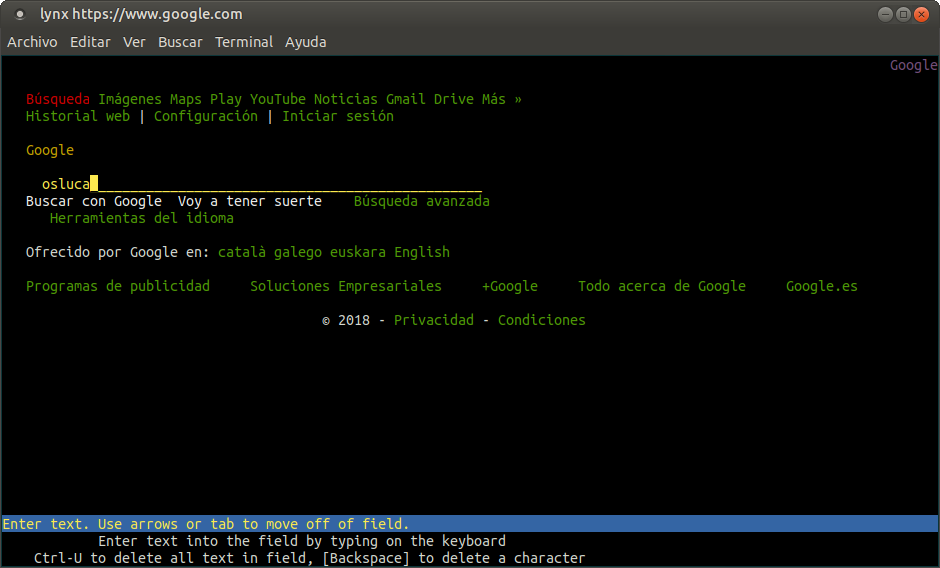Para todos aquellos curiosos de la terminal en Linux o para quienes se han realizado la pregunta de “es posible navegar por la web desde la terminal en Linux”, os podemos asegurar que sí es posible y esto ha sido posible desde hace mucho tiempo.
Lynx es un navegador completamente basado en texto y funciona en sistemas operativos similares a Unix, así como en la línea de comandos de MS-Dos. Tiene 26 años y actualmente es el navegador web más antiguo que aún se está desarrollando activamente.
Si bien Lynx suena inútil y antiguo, es útil, especialmente cuando está trabajando en un servidor Linux remoto y no tiene acceso GUI, y necesitan realizar algunas cosas.
El navegador web Lynx no está configurado de forma predeterminada en ninguna distribución de Linux por lo que sabemos. Por esta razón vamos a instalarlo en nuestra distribución de Linux.
Instalación de Lynx
Para realizar una correcta instalación de Lynx en Debian, Ubuntu y cualquier otra distribución derivada de estas, tendremos que abrir una terminal y en ella vamos a ejecutar el siguiente comando:
sudo apt-get install lynx
Uso básico de Lynx
Como el navegador Lynx se basa en la línea de comandos, todas las páginas web se abren especificando la URL con anticipación. Por ejemplo, si quisieras visitar google, este lo especificas con el siguiente comando:
lynx https://www.google.com
El navegador web Lynx básicamente se maneja mediante atajos de teclado. Por lo que para su uso debemos de comenzar a acostumbrarnos a ellos. Vamos a revisarlos brevemente, ya que mejorarán significativamente la experiencia de navegación en el terminal.
Para empezar, si deseas salir del sitio web en el que estas y quieres pasar a uno nuevo, deberán de presionar la letra G en el teclado. O si quieres volver una página basta con presionar la fecha izquierda en el teclado. Para seguir un enlace, pulsa la flecha derecha.
El desplazamiento en el navegador web Lynx es similar a una gran cantidad de aplicaciones de navegación modernas en el mercado hoy en día. Para navegar hacia abajo en una página, presione la tecla abajo en el teclado y presionan arriba para subir sobre la página.
Ahora un caso bastante peculiar, es la información que es desplegada cuando visitas un sitio web, que en la mayoría hoy en día te informan sobre el uso de cookies y demás. Esto puede ser algo sorpresivo para muchos, pero basta con simplemente presionar la tecla A.
El navegador Lynx es útil pero complicado para la mayoría de los usuarios que no están acostumbrados a una forma de navegación por Internet basada en texto. Afortunadamente, el programa tiene un manual detallado que describe todos los aspectos del navegador.
Como en el resto de aplicaciones que son usados desde la terminal de Linux, para ver el manual de Lynx en el terminal, ejecuten el siguiente comando:
man lynx